1. Giới thiệu công cụ của Google:
Quảng cáo Google AdWords là dịch vụ khai thác quảng cáo của Google thực hiện trên công cụ tìm kiếm và các website trong hệ thống liên kết
Khi người dùng tìm kiếm những cụm từ có liên quan tới từ khóa của bạn, Quảng cáo của bạn sẽ được hiển trị trong khung Liên kết được tài trợ màu hồng nhạt của Google, phía trái có chữ “ Ad “ màu trắng khung viền màu vàng.
Quảng cáo Adwords hoạt động dựa trên hình thức trả tiền cho mỗi nhấp chuột (CPC). Nghĩa là sau khi cài đặt, Quảng cáo của bạn sẽ xuất hiện khi người dùng tìm kiếm những cụm từ liên quan, nhưng chỉ khi người tìm kiếm Nhấp chuột vào mẫu quảng cáo và vào thăm website thì Nhà quảng cáo mới mất tiền.
Quan trọng: Để tự thực hiện 1 chiến dịch Google Adwords, bạn chỉ cần có 1 tài khoản Gmail, 1 thẻ thanh toán quốc tế Visa Master (Còn tiền trong tài khoản nhé!)
2. Hướng dẫn cài đặt tài khoản Google AdWords:
Để tạo tài khoản AdWords khá là đơn giản các bạn chỉ cần truy cập : http://google.com/AdWords
Sau khi truy cập màn hình giao diện các bạn điền thông tin tài khoản Email mới tạo vào ô và ấn đăng nhập.
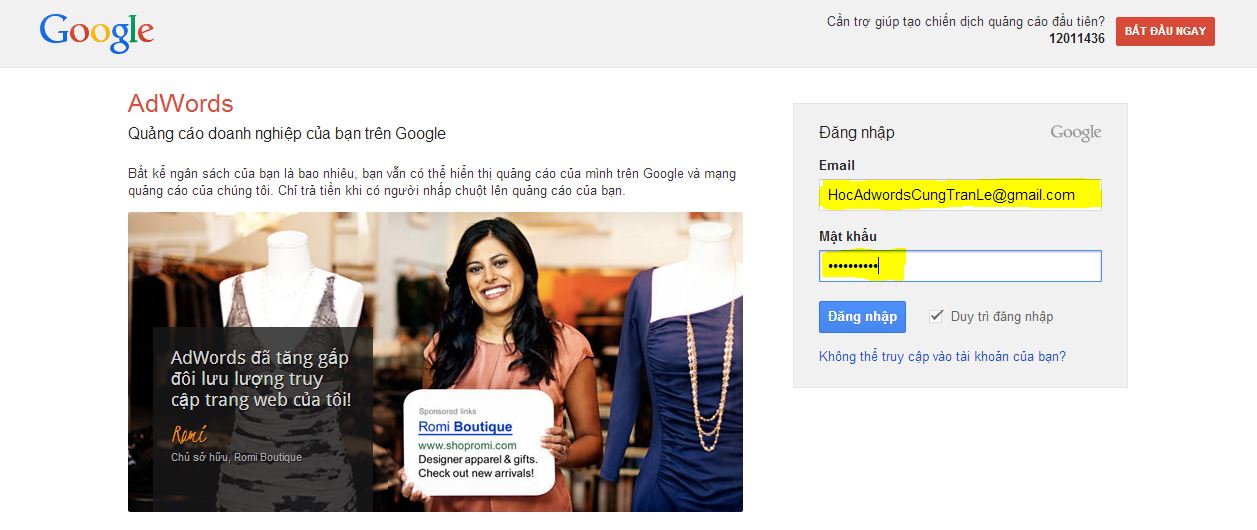
Sau khi đăng nhập vào được
Adwords, Google muốn bạn hãy giới thiệu về doanh nghiệp, Website của công ty cùng với việc đưa ra những lựa chọn nhận các bản tin của Google.
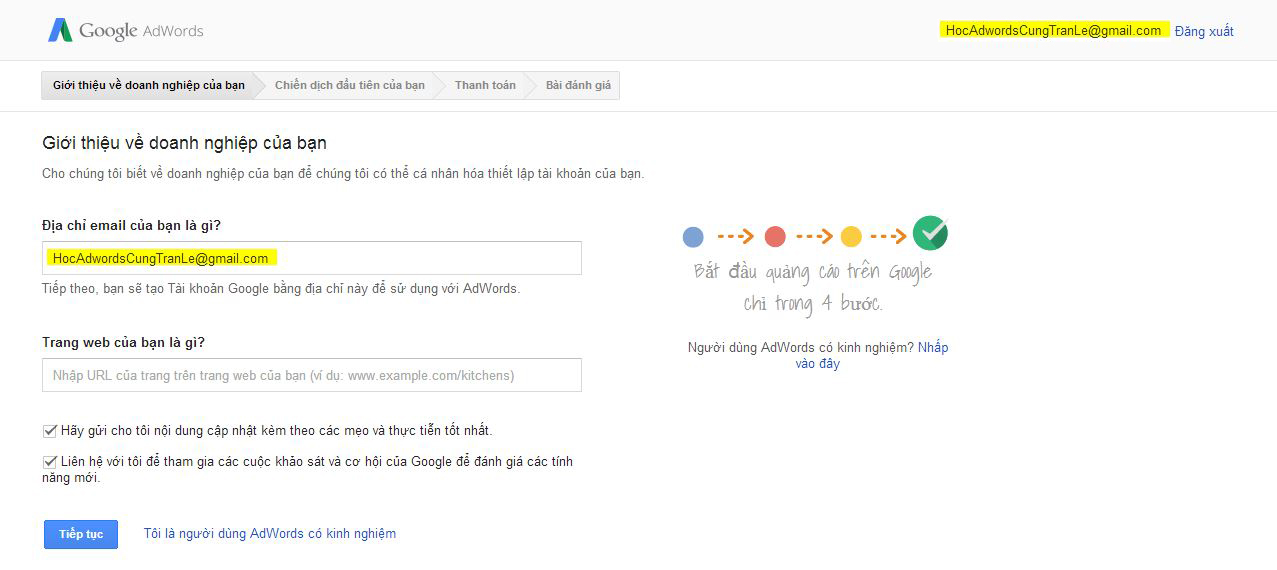
Tiếp theo,
Google yêu cầu các bạn hãy điền thông tin cho chiến dịch đầu tiên của mình:
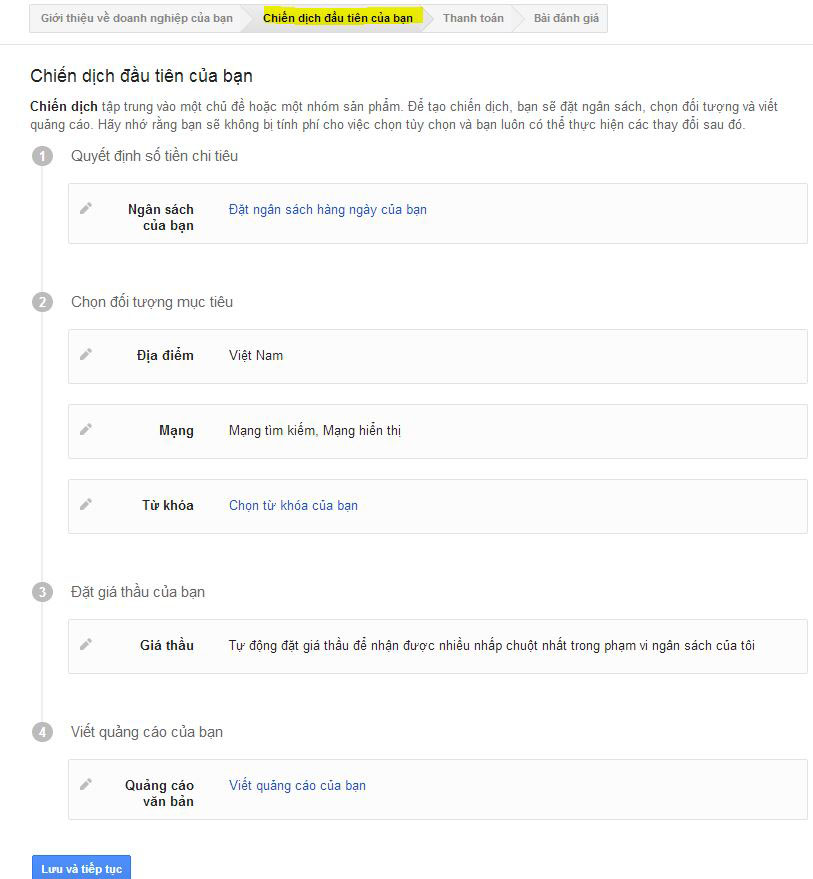
Ngân sách của bạn:
Xác định số tiền trung bình bạn muốn chi trả cho quảng cáo.Vậy làm sao biết chính xác được.Nếu đặt quá cao hay quá thấp thì sao? Bạn cứ yên tâm nhé, Bạn luôn có thể thay đổi số tiền trong quá trình chạy Quảng Cáo.Nhưng loại tiền tệ (VNĐ) sẽ được cài đặt cho toàn bộ tài khoản của bạn mà không thể thay đổi được. (Nếu các bạn muốn đặt đơn vị tiền là USD thì set tài khoản Gmail ở chế độ nước Mỹ nhé!)
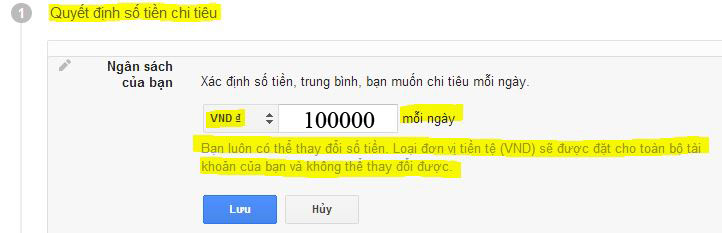
Chọn đối tượng mục tiêu:
Bạn nhấp vào nhập vị trí nhắm mục tiêu để xác định vị trí địa lý bạn muốn chạy Quảng Cáo Adwords..Nếu muốn tìm các vị trí gần nơi bạn muốn chạy Quảng Cáo, bạn bấm vào chữ “ Lân cận “. Muốn bỏ bớt vị trí nhấn nút “ Xóa” nhé !
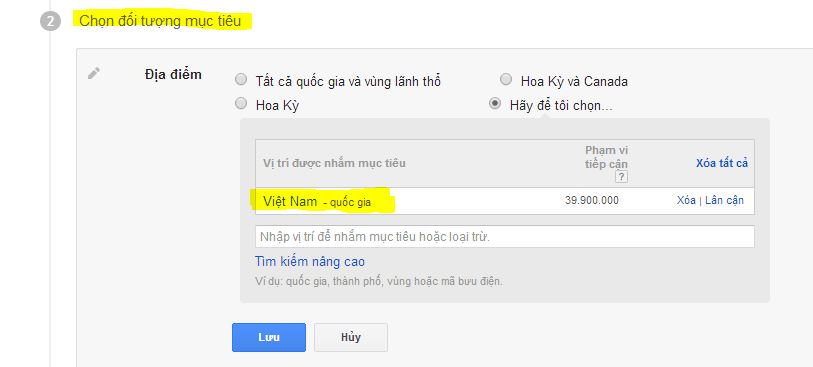
Ngoài ra, bạn có thể chọn chức năng "Tìm kiếm nâng cao" để tiếp cận nhiều địa điểm cùng một lúc hoặc thêm bớt bất kì địa điểm nào theo ý muốn.Bạn chỉ việc nhập địa điểm nào bạn muốn vào ô "Tìm kiếm".Chẳng những tìm được địa điểm, các bạn còn thấy được số lượng người dùng Internet ở địa điểm đó.Đấy chính là lượng khách hàng chúng ta đang nhắm đến !
Ví dụ: Bạn đang hướng khách hàng tiềm năng ở khu vực Thành Phố Hồ Chí Minh, Hà Nội, Đà Nẵng và một số tỉnh thành khác.Nếu chúng ta chỉ chọn mục tiêu là Việt Nam thì Quảng Cáo sẽ xuất hiện ở những tỉnh bạn không hướng mục tiêu, gây ra lãng phí và không hiệu quả.
Chọn mạng hiển thị: Có 2 loại Quảng cáo
Mạng tìm kiếm : Khi bạn tìm kiếm bằng trang tìm kiếm Google hoặc các đối tác tìm kiếm khác của Google. ( Nói chung tìm bằng cách gõ vào nội dung từ khóa )
Mạng hiển thị : Quảng Cáo của bạn sẽ được xuất hiện trên một số các trang Web có đăng ký Quảng Cáo với Google tại các vị trí đặt tin / banner Quảng Cáo.Ví dụ như một trang khách hàng của Trần Lê xuất hiện Quảng Cáo hiển thị.Ở đây quảng cáo “ Quảng cáo trên Google “ và Banner của Thế Giới Di động được gọi là Quảng Cáo mạng hiển thị.
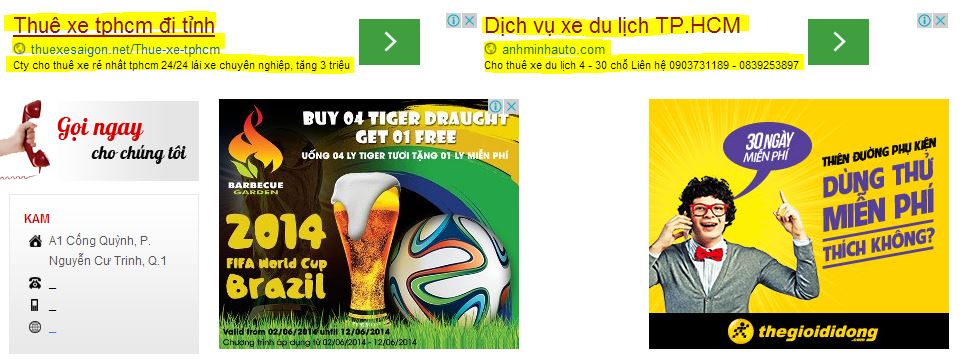
Từ khóa:
Các bạn cứ nhập vài từ khóa các bạn muốn làm vào.Đây chỉ là thông tin lúc đầu, các bạn hoàn toàn có thể thay đổi được nhé.Nên đừng lo lắng ! Các chỉ số ở đằng sau là số lượt tìm kiếm từ khóa đó trên Google.
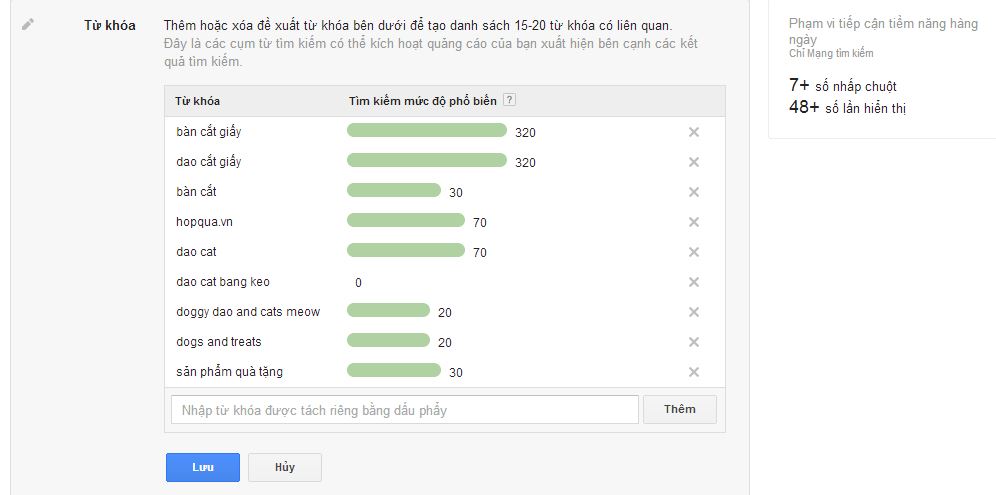
Đặt giá thầu của bạn :
Phần này các bạn điền vào số tiền nhiều nhất bạn muốn trả cho một nhấp chuột lên Quảng Cáo.
Trần Lê khuyên bạn chọn chế độ
“ Tôi sẽ đặt giá thầu của tôi theo cách thủ công “.Ở chế độ này, các bạn có thể tùy ý thay đổi giá thầu mọi lúc.( Điều này rất quan trọng vì trong lúc chạy
Quảng Cáo Google, các bạn phải theo dõi vị trí Quảng Cáo của mình để có sự điều chỉnh giá thầu hợp lý để đảm bảo hiệu quả hiển thị và chi phí )
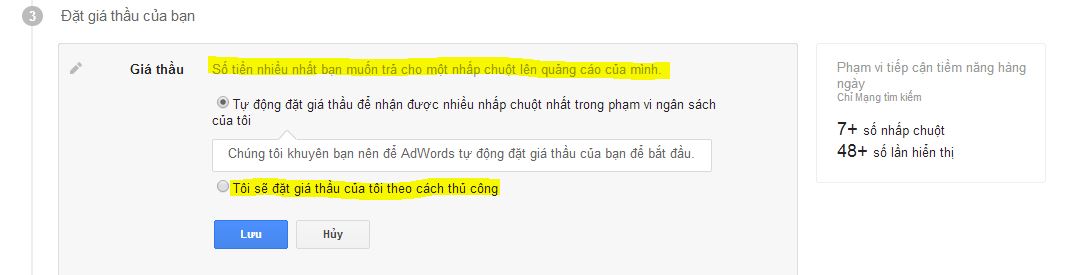
Viết Quảng Cáo của bạn :
Trang Đích: Là trang chủ, Trang Sản Phẩm mà các bạn muốn thu hút khách hàng vào.
Tạo Văn Bản Quảng Cáo: Các bạn tự thiết kế cho mình một mẫu quảng cáo.Lưu ý, mẫu quảng cáo đó phải ngắn gọn, xúc tích, đánh đúng vào nhu cầu của khách hàng khi xem và có độ dài từ, các ký tự theo quy định của Google.Các bạn có thể thấy văn bản hiển thị mẫu ở ngay bên cạnh.
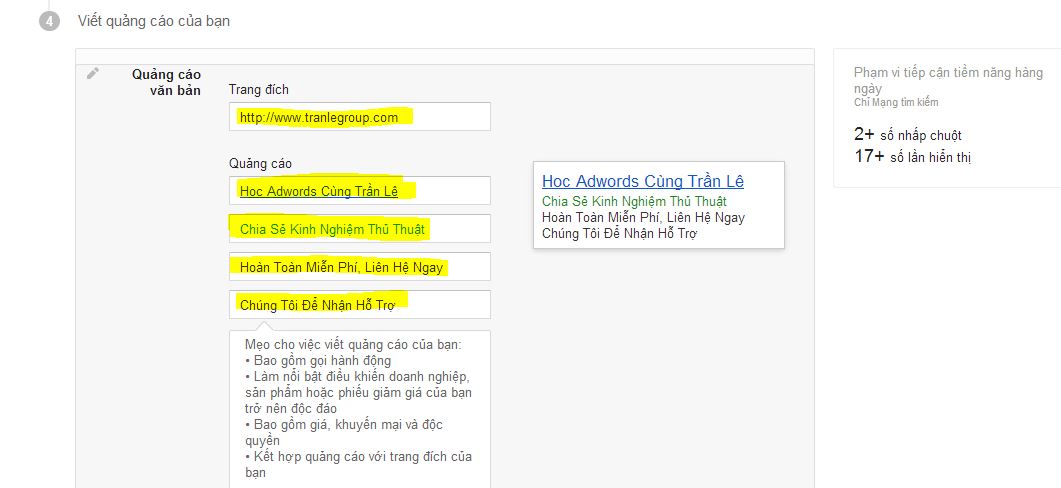
Bước tiếp theo, các bạn điền các thông tin về tài khoản thanh toán:
Các bạn điền thông tin cá nhân doanh nghiệp: Các bạn sẽ thiết lập hồ sơ thanh toán của mình. Ở đây mình có lưu ý là các bạn nên điền thông tin đúng liên hệ của mình và số điện thoại hay sử dụng nhất để tiện việc hỗ trợ của Google.
Thông tin thẻ thanh toán ( Visa ): Các bạn điền đúng thông tin thẻ bao gồm:
Mã thẻ : Bao gồm 16 chữ số trên mặt thẻ
Ngày hết hạn : Tháng / Năm
Mã CVC : 3 số cuối ở mặt sau thẻ.
Tên chủ thẻ: Nguyễn Văn A
Múi giờ:
Đây là phần cực kì quan trọng, các bạn cần chọn múi giờ cho chính xác vì khi Quảng Cáo chạy sẽ chạy theo múi giờ.Các bạn chọn múi giờ “ GMT+07:00 Hà Nội “.
Phần cuối cùng, Google sẽ cho bạn xem và kiểm tra lại toàn bộ thông tin cá nhân, văn bản Quảng Cáo, từ khóa và yêu cầu bạn xác nhận chính đồng ý chính sách của Google.Nếu kiểm tra xong, bạn Click vào “ Hoàn tất và tạo chiến dịch “ để vào phần tạo chiến dịch thật sự.
Vậy là các bạn đã hoàn thành xong phần thiết lập tài khoản trong Google Adwords.Mời các bạn đọc tiếp bài “ Cách tạo một chiến dịch Quảng Cáo Adwords “ để chạy quảng cáo thật sự nhé !
NTH
Marketing Online Department
www.tranlegroup.com